MATLAB, geralmente usado por usuários de Mac, é um aplicativo que adiciona funcionalidade ao sistema operacional. Instalar o MATLAB é tão fácil quanto arrastar o ícone do software para a pasta de aplicativos. No entanto, pode ser necessário mais do que arrastar e soltar o ícone na Lixeira se quiser desinstalar MATLAB Mac.
Depois que o MATLAB é instalado, ele cria arquivos onde você pode encontrar em vários locais. Normalmente, esses arquivos, incluindo os arquivos de suporte e preferência do aplicativo, são propositalmente mantidos no disco rígido para que as configurações ainda sejam salvas se você quiser reinstalar o aplicativo posteriormente. Para desinstale completamente qualquer aplicativo desnecessário não é tão simples quanto arrastar o ícone para o Lixo. No entanto, você ainda pode totalmente desinstalar MATLAB on Mac para liberar espaço em sua unidade. Continue a ler este guia para que você possa aprender como remover o MATLAB corretamente.
Conteúdo: Parte 1. Desativando sua licença MATLABParte 2. Desinstalando MATLAB em seu Mac manualmenteParte 3. Desinstalando MATLAB em seu Mac AutomaticamenteParte 4. Conclusão
Parte 1. Desativando sua licença MATLAB
A primeira coisa que você deve garantir antes de desinstalar o MATLAB no Mac é desativar sua licença do MATLAB. Para fazer isso, siga estas etapas para desativar sua licença:
- Abra MATLAB
- Clique Suporte (ícone de ponto de interrogação) da barra de ferramentas
- Selecione Licenciamento
- Selecionar Desativar softwaree siga as instruções exibidas na tela
Como opção alternativa, você também pode desativar sua licença MATLAB no site MathWorks License Center.
- Vou ao Centro de Licenças MathWorks site do produto
- Selecione a licença Matlab
- Vá para a seção Instalar e ativar
- Clique no botão azul
Xícone na coluna Desativar que pode ser visto na linha da licença MATLAB - Confirme a ação clicando em Desativar
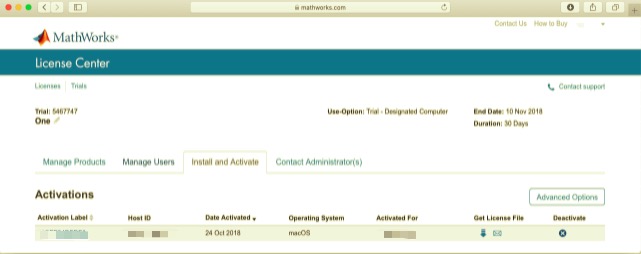
Parte 2. Desinstalando MATLAB em seu Mac manualmente
Antes de desinstalar o MATLAB no Mac, faça login primeiro no Mac e desligue o MATLAB se o aplicativo estiver em execução. Você pode clicar com o botão direito do mouse no ícone do aplicativo e escolher Encerrar (ou escolha MATLAB> Encerrar MATLAB na barra de menus) para desligar o aplicativo. Você também pode verificar o monitor de atividade, que pode ser encontrado no/Applications/Utilities/pasta, para ver se o aplicativo está sendo executado em segundo plano. Se você não consegue sair do MATLAB, abra o Activity Monitor, selecione o aplicativo, clique no botão vermelho "Sair do processo", então escolha Forçar Encerrar quando a janela pop-up for exibida.
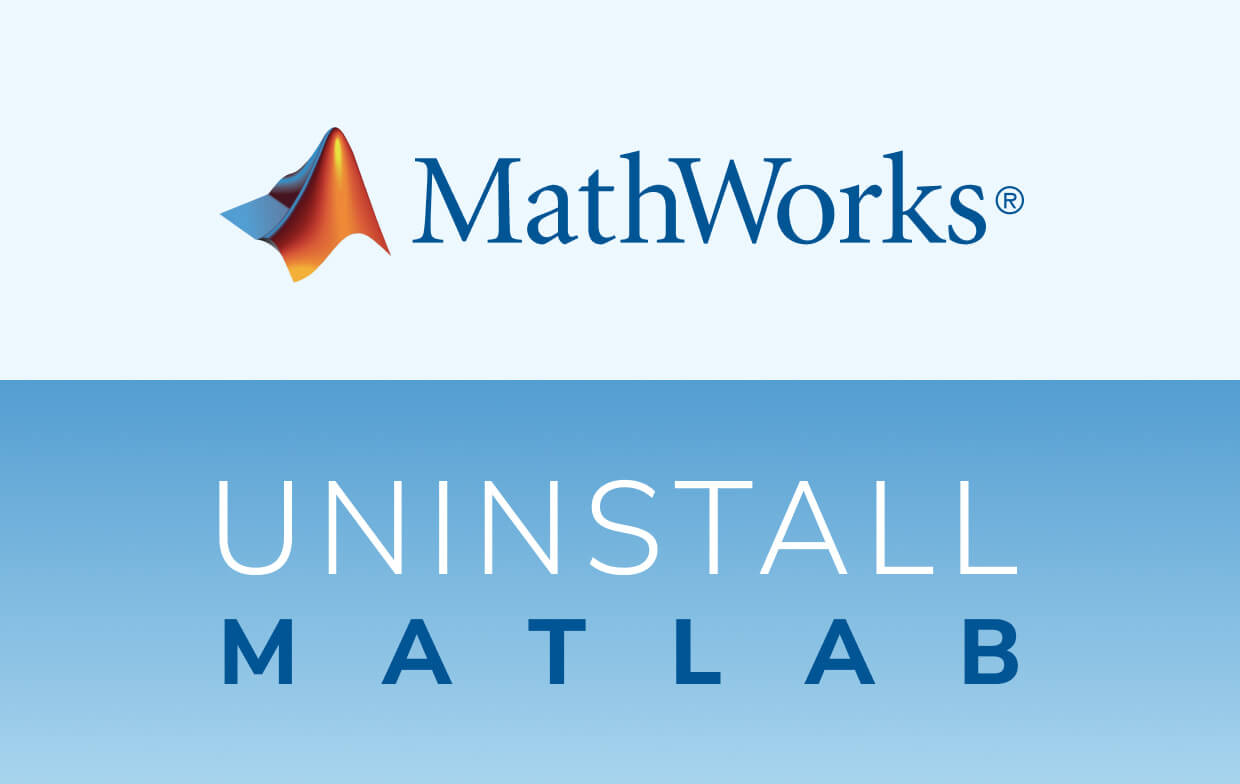
Desinstalando o Matlab Manualmente
Opção 1: Desinstale o MATLAB para o Lixo
- Abra o em destaque, vá para o lado esquerdo e selecione Matlab.
- Clique com o botão direito no ícone e escolha a opção: Mover para o Lixo, ou você pode simplesmente arrastar o Matlab para o Lixo.
- Para desinstalar, clique com o botão direito no ícone do Lixo e escolha Esvaziar Lixo.
Essa abordagem é compatível com todas as versões do Mac OS X. A maioria dos aplicativos de terceiros pode ser excluída ao usar a maneira arrastar para excluir. No entanto, quando se trata de outros aplicativos integrados, isso não é possível porque alguns aplicativos pedem uma senha se você tentar arrastá-la para o Lixo. Se você não pode mover o Matlab para a lixeira ou esvaziar a lixeira, tente segurar o Opção enquanto seleciona Esvaziar Lixo no Finder ou reinicie o Mac e tente novamente mais tarde.
Opção 2: Desinstale o MATLAB no Launchpad
- Abra o Launchpad e procure Matlab em sua caixa de pesquisa que pode ser vista na parte superior.
- Clique e segure o ícone do Matlab até que ele mexa. Em seguida, na parte superior esquerda do ícone do Matlab, clique em
Xpara realizar a desinstalação.
Esta opção funciona apenas com programas que foram baixados da App Store. O Matlab será desinstalado automaticamente após clicar no X ícone, e você não precisará esvaziar a Lixeira depois. No entanto, os aplicativos integrados também não podem ser desinstalados dessa maneira.
Opção 3: Desinstale o MATLAB no Mac por meio do instalador integrado
Observe que alguns softwares Mac vêm com seus próprios desinstaladores designados. Você pode excluir todos os componentes de suporte manualmente. No entanto, é melhor usar o desinstalador designado para remover o aplicativo, incluindo seu software ou itens vinculados juntos.
- Para abrir o arquivo de instalação do Matlab, localize-o primeiro e clique duas vezes nele.
- Clique duas vezes em [desinstalador] para iniciar.
- Para finalizar o processo de desinstalação, siga as instruções na tela.
Removendo arquivos associados do Matlab
Os aplicativos armazenam seus arquivos de suporte e preferências em dois locais e são chamados de Biblioteca. Além desses arquivos, o Matlab também espalha seus componentes, como daemons / agentes de inicialização, extensões de kernel ou itens de login por todo o sistema. Para desinstalar o Matlab no Mac completamente e excluir todos os rastros relacionados a ele, você pode seguir estas etapas:
Removendo arquivos associados do Matlab de /Library
- Inicie o Finder, selecione Ir na barra de menus e clique em Ir para a Pasta.
- Digite o caminho da biblioteca de nível superior em seu disco rígido:
/Library, e você pode pressionar Enter. - Procure itens com a palavra Matlab nas seguintes pastas:
/Library/Library/Caches/Library/Preferences/Library/Application Support/Library/LaunchAgents/Library/LaunchDaemons/Library/PreferencePanes/Library/StartupItems
- Ao ver os arquivos / pastas correspondentes, clique com o botão direito e escolha Mover para a Lixeira.
Removendo arquivos associados do Matlab de~Library
- Navegue para Ir> Ir para a pasta, digite
~Librarye pressione Enter. - Procure arquivos ou pastas com o mesmo nome no mesmo conjunto de pastas e exclua-os:
~/Library~/Library/Caches~/Library/Preferences~/Library/Application Support~/Library/LaunchAgents~/Library/LaunchDaemons~/Library/PreferencePanes~/Library/StartupItems
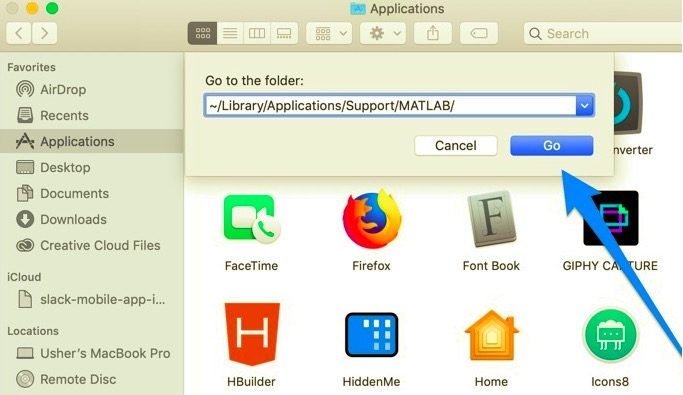
- Para remover permanentemente todos os arquivos restantes, esvazie a Lixeira.
Parte 3. Desinstalando MATLAB em seu Mac Automaticamente
A maioria dos usuários busca uma desinstalação limpa de aplicativos indesejados, mas pesquisar manualmente os componentes de software é uma tarefa difícil de fazer. Se você está procurando um método menos complicado que pode evitar que você consuma muito do seu tempo procurando arquivos para desinstalar o MATLAB no Mac, você está no lugar certo.
PowerMyMac é uma ferramenta poderosa com o recurso de desinstalação do Mac que remove aplicativos e seus arquivos relacionados com apenas alguns cliques. Você não precisará navegar manualmente por vários arquivos de software deixados para trás quando começar a usar Desinstalador de aplicativos do PowerMyMac.
Essa ferramenta verifica automaticamente todo o sistema em busca de aplicativos e arquivos indesejados que você possa remover, liberando espaço no disco rígido. Ele também possui recursos diferentes, o que o torna uma ferramenta multifuncional para o seu Mac. Para saber mais sobre o PowerMyMac, esta seção do artigo irá guiá-lo sobre como desinstalar o MATLAB no Mac automaticamente usando PowerMyMac:
- Baixe o PowerMyMac, instale o aplicativo e abra o aplicativo.
- Selecione o App Uninstaller e pressione Scan para que o app comece a escanear os apps instalados no seu Mac.
- A lista de aplicativos instalados aparecerá no lado esquerdo da página quando terminar. Encontre o Matlab na lista de aplicativos verificados e clique no Matlab.
- Depois de clicar no aplicativo, os arquivos relacionados ao Matlab aparecerão no lado direito da página. Basta selecionar todos os arquivos indesejados e o aplicativo e clicar no botão LIMPO.
- Clicar no botão Limpar excluirá automaticamente todos os componentes selecionados. Quando terminar, uma janela pop-up aparecerá dizendo "Limpeza Concluída", que indicará que o processo está concluído. Aparecerá quantos arquivos foram removidos, quanto espaço foi limpo e quanto espaço agora está disponível em seu disco rígido.

Parte 4. Conclusão
Como desinstalar Matlab no Mac? Mesmo usuários experientes ainda podem se perder quando se trata de desinstalar um aplicativo do Mac. Este artigo oferece um guia detalhado sobre como remover o Matlab no Mac manualmente usando várias opções e automaticamente usando o PowerMyMac. É uma ocorrência frequente que um programa crie arquivos adicionais em seu Mac, tornando mais difícil navegar pelos arquivos restantes do Matlab.
Provavelmente, eles estão ocultos e mantidos na pasta Biblioteca para que não sejam excluídos acidentalmente. Se você deseja desinstalar o Matlab no Mac, pode remover manual ou automaticamente o software e seus arquivos. Um método altamente recomendado é usar o PowerMyMac para uma abordagem direta, uma vez que verifica automaticamente todos os aplicativos desnecessários e pode ser removido com apenas um clique.



